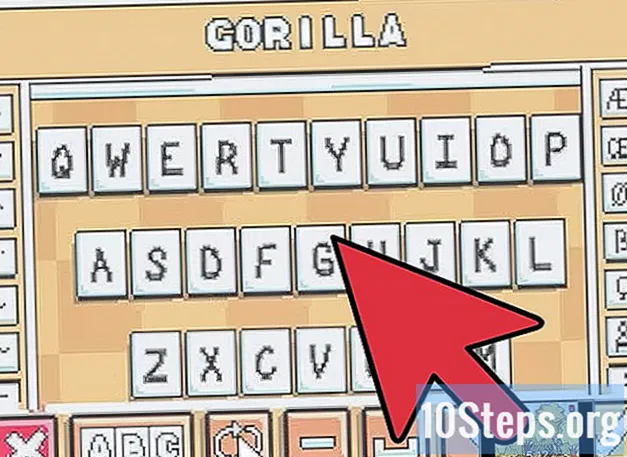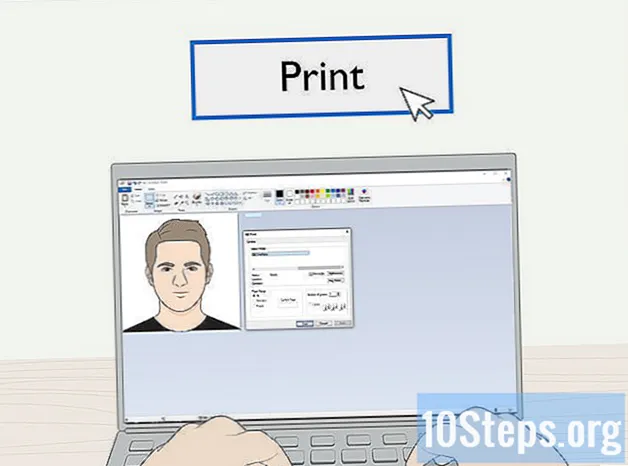Kirjoittaja:
Morris Wright
Luomispäivä:
23 Huhtikuu 2021
Päivityspäivä:
15 Saattaa 2024
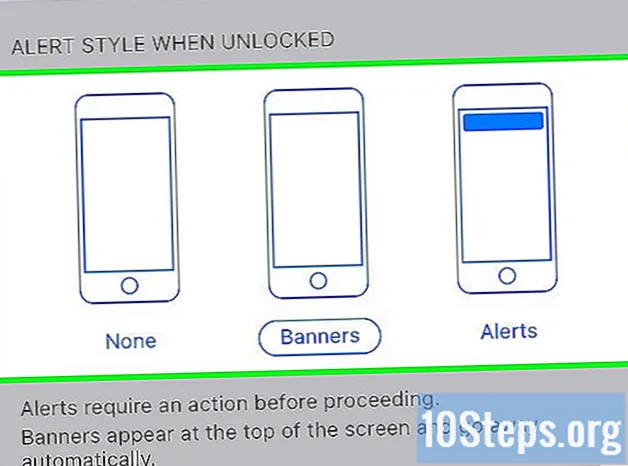
Sisältö
Muut osiotTämä wikiHow opettaa sinulle, kuinka tarkastella uutisia, hälytyksiä ja ilmoituksia, jotka olet ottanut käyttöön iPhonessa.
Askeleet
Osa 1/2: Ilmoituskeskuksen käyttö
Käynnistä näyttö. Tee se painamalla iPhonen kotelon oikeassa yläkulmassa olevaa painiketta. Vanhemmissa malleissa se on ylhäällä; uudemmissa malleissa se on oikealla puolella.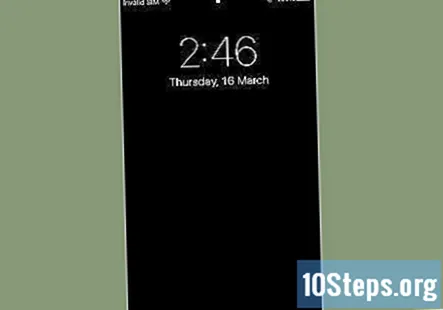
- Ilmoituskeskus on käytettävissä, kun näyttösi on lukittu, mutta vain ilmoitukset, jotka olet ottanut käyttöön lukitusnäytöllä, näkyvät.
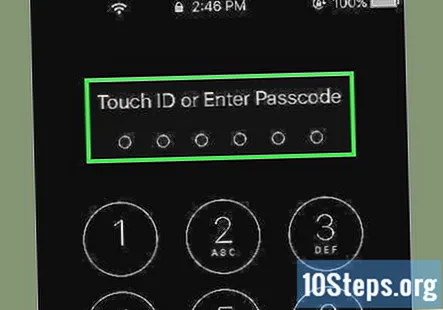
Avaa puhelimesi lukitus. Anna salasana tai paina sormella Koti-painiketta kosketustunnuksen saamiseksi.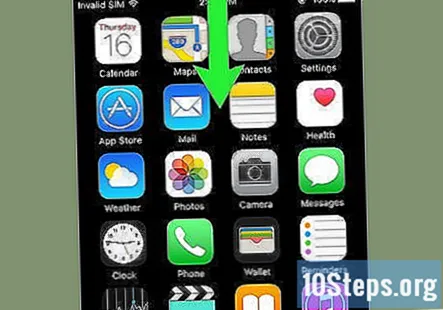
Pyyhkäise alaspäin näytön yläreunasta. Aloita näytön yläreunasta ja pyyhkäise alaspäin. Tämä avaa Ilmoituskeskus.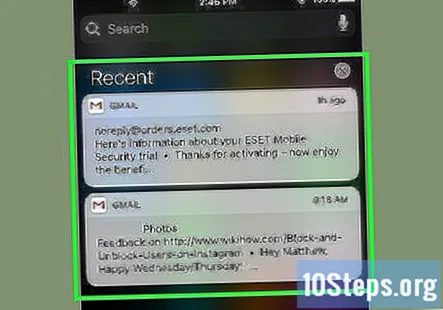
Tarkastele viimeisen viikon ilmoituksia. Luettelo Viimeisimmät sisältää ilmoituksia sovelluksista, joiden olet sallinut lähettää sinulle ilmoituksia. Kohteet, kuten uutishälytykset, sosiaalisen median ilmoitukset ja viestihälytykset, voidaan sisällyttää tähän osioon.- Saatat joutua vierittämään alas nähdäksesi kaikki ilmoituksesi.
- Pyyhkäise vasemmalle yksittäisessä ilmoituksessa ja napauta Asia selvä poistaa sen Viimeisimmät.
Pyyhkäise oikealle Viimeisimmät-näytössä. Tämä näyttää "Tänään" -näytön, joka näyttää kaikki tänään olennaiset ilmoitukset, kuten kalenterikohteet, muistutukset ja tämän päivän uutishälytykset.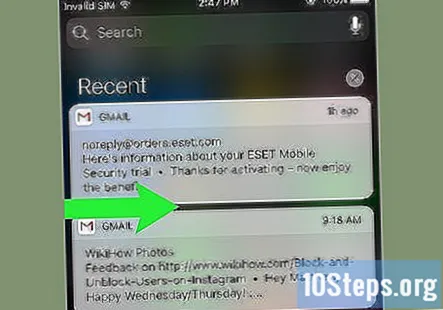
- Palaa pyyhkäisemällä vasemmalle Viimeisimmät.
- Paina Koti-painiketta sulkeaksesi Ilmoituskeskus.
Osa 2/2: Sovellusten lisääminen ilmoituskeskukseen
Avaa iPhonen asetukset. Se on harmaa sovellus aloitusnäytössä, joka sisältää vaihdetta (⚙️).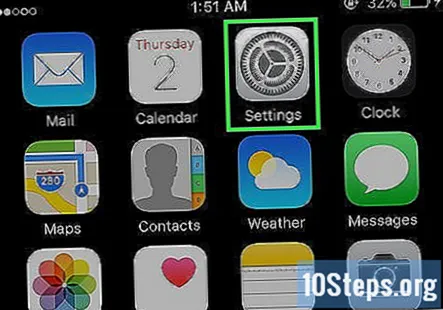
Napauta Ilmoitukset. Se on lähellä valikon yläosaa, punaisen kuvakkeen vieressä, jossa on valkoinen neliö. Luettelo kaikista sovelluksista, jotka voivat lähettää ilmoituksia, näytetään aakkosjärjestyksessä.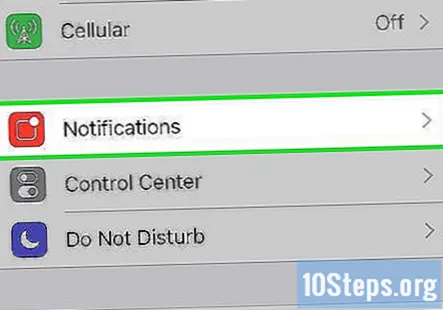
Napauta sovellusta. Valitse sovellus, josta haluat saada ilmoituksia.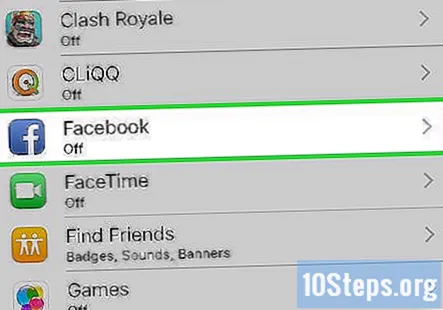
Liu'uta Salli ilmoitukset -kohdan vieressä oleva painike Päällä-asentoon. Se on ruudun yläosassa ja muuttuu vihreäksi. Tämän avulla sovellus voi lähettää sinulle ilmoituksia.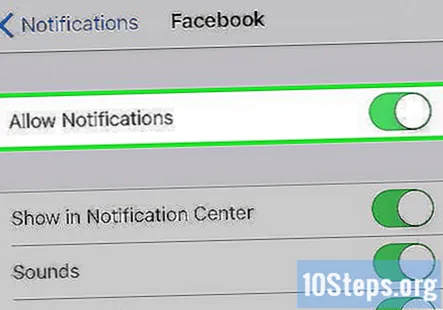
Liu'uta Näytä ilmoituskeskuksessa -kohdan vieressä oleva painike Päällä-asentoon. Nyt sovelluksen ilmoitukset näkyvät Ilmoituskeskus.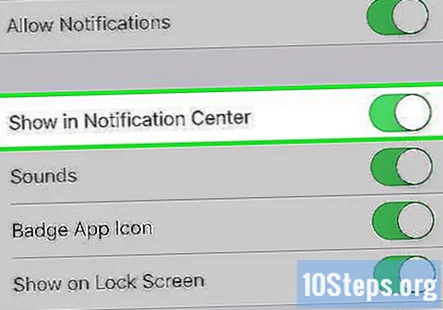
- ota käyttöön Kuulostaa kuulla äänihälytyksiä, kun saat sisältöä.
- ota käyttöön Rintamerkkisovelluksen kuvake jos haluat nähdä sovelluskuvakkeen oikeassa yläkulmassa punaisen ympyrän, joka sisältää näkymättömien ilmoitusten määrän.
- ota käyttöön Näytä lukitusnäytöllä näyttää hälytykset näytöllä, kun laite on lukittu.
Napauta hälytystyyliä. Tämän avulla voit valita ilmoituksen tyypin, kun näet laitteen lukituksen.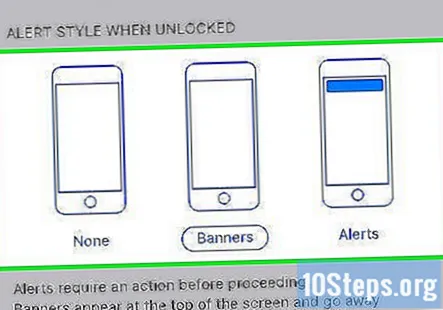
- Napauta Ei mitään ilman visuaalisia ilmoituksia.
- Napauta Bannerit ilmoituksia varten, jotka näkyvät hetken ruudun yläosassa ja poistuvat sitten.
- Napauta Hälytykset ilmoituksia varten, jotka sinun on tyhjennettävä manuaalisesti näytön yläosasta.
- Nyt saat ilmoituksia sovelluksestasi Ilmoituskeskus.
Yhteisökysymykset ja vastaukset
Kuinka asetan ilmoituskeskuksen iPhone 6s: ssä?
Pyyhkäise alaspäin ylhäältä.
Kuinka voin poistaa sääsovelluksen iPhonesta?
Voit poistaa sääsovelluksen vain, jos olet iOS 10 -käyttöjärjestelmässä. Jos olet, napauta ja pidä sitä alhaalla, kunnes se alkaa ravista, ja paina X-näppäintä.
Kuinka saan näytön vaihtamaan pystysuorasta vaakasuoraan?
Aloita varmistamalla, että kiertolukko on pois päältä. Tuo ilmoituskeskus ylös ja napauta riippulukon kuvaketta nuolen ympärillä, jotta puhelin voi kiertää. Käännä sitten puhelinta pystysuoraan tai vaakasuoraan nähdäksesi näytön tällä menetelmällä.
Kuinka poistaa kaikki vanhat ilmoitukset? Vastaus
Kuinka teen tämän iPhonellani X? Vastaus
Olen jo napauttanut sitä ja nyt se on poissa. Mitä teen? Vastaus
Kuinka saan vanhoja ilmoituksia, joita olen jo tarkastellut iPhonellani? Vastaus
Vinkkejä
- Jos olet linkittänyt Facebook- ja Twitter-tilisi iPhoneen, voit twiitata tai päivittää Facebook-tilasi Ilmoituskeskuksessa
- Ilmoituskeskus toimii pystyasennossa iPhonen aloitusnäytössä ja sekä pysty- että vaakasuunnassa sovellusta käytettäessä
- Joissakin sovelluksissa on muita Ilmoituskeskuksen asetuksia, kuten luettelossa kerralla näytettävien kohteiden määrä
Varoitukset
- Liian monta ilmoituskeskukseen sisältyvää sovellusta voi vaikeuttaa navigointia. Muista sisällyttää vain tärkeät sovellukset, jotta luettelo pysyy puhtaana. Voit kuitenkin vierittää ylös ja alas Ilmoituskeskus-luetteloa nähdäksesi lisää sovelluksia.